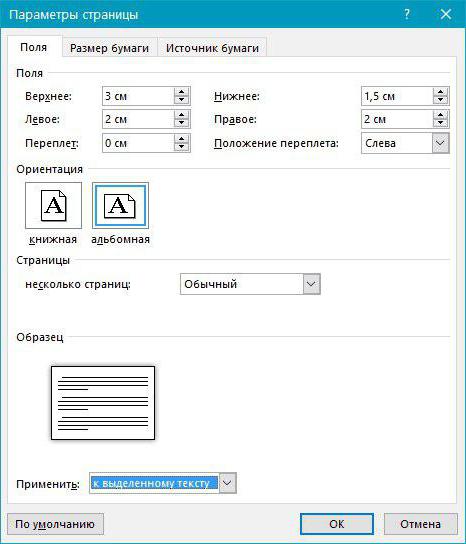Rindstarpība "Word": kā to samazināt vai palielināt
Sākot rakstīt tekstu programmā "Word", jūsjums var rasties šāda problēma, ja atstarpes starp līnijām ir diezgan lielas. Šis niansējums var ievērojami sabojāt dokumentu, padarot to neesoši. Parasti to var novērot, lejupielādējot dokumentu no interneta. Abos gadījumos problēma ir nepareiza formatēšana. Šajā rakstā mēs runāsim par līnijas atstarpi "Word": kā samazināt vai, gluži pretēji, palielināt. Mēs viss paskaidrosim sīki un sniegsim trīs visvienkāršākos veidus, lai ikviens sev atrastu kaut ko.
Pirmais veids: visām "Word" versijām
Kā minēts iepriekš, būs trīs veidiKā padarīt rindas atstarpi "Vord" mazāk vai vairāk. Tie nav ļoti atšķirīgi, taču tie nav piemēroti visām programmas versijām. Tāpēc pirmā metode būs universāla, tā būs piemērota gan 2003. gada Vordam, gan 2016. gada versijai.
Tagad mēs iestatīsim noklusējuma rindstarpu parametrus. Tas tiek darīts tā, ka, izveidojot jaunu dokumentu, jūs katru reizi nemainīsiet šīs vērtības.

Jums "Word" jāveido jauns dokuments. Pēc tam cilnē "Mājas" jāatrod rīkjoslā diagramma ar nosaukumu "Styles" (tas atrodas labajā stūrī). Šajā kolonnā noklikšķiniet uz bultiņas ikonas, kas atrodas arī apakšējā labajā stūrī. Tiklīdz jūs to darāt, šķiet, ka tas ir mazs rūts ar iespēju mainīt dokumenta stilu, bet mums tas nav nepieciešams. Šajā panelī pašā apakšā ir trīs pogas - nospiediet labo pusi.
Atvērtajā logā jums jādodas uzcilnē "Noklusējuma". Ir grafiks "Intervāls". Tieši šeit jūs varat samazināt un palielināt atstarpi starp rindām "Word". Kopumā nolaižamajā sarakstā izmantojiet iestatījumus, ievadiet vērtības manuāli, palieliniet vai samaziniet, līdz atrodat tādu vērtību, kas jums piemērota. Noklikšķinot uz pogas "OK", atzīmējot izvēles rūtiņu blakus "Jauni dokumenti, kas izmanto šo veidni".
Otrs veids: tikai jaunajām "Word" versijām
Mēs turpinām runāt par rindas atstarpi iekšā"Vārds". Kā to samazināt vai palielināt, mēs jau esam sapratuši, bet tas ir vienīgais veids. Tagad mēs vēršamies uz otro. Tas ir paredzēts tikai 2007. gada programmai un iepriekš. In "Vord" -2003 viņš nedarbosies.

Jums arī jāatver tukšu dokumentu"Vorda", tikai šoreiz, pievērsiet uzmanību ne slejai "Stili", bet gan "punkts". Noklikšķiniet uz tās pašas ikonas kā pēdējā reize, tiks atvērts logs ar iestatījumiem. Tajā redzēsit to pašu grafiku - "Intervāls" ar vienādiem parametriem. Viss, kas jums jādara, ir norādīt rindas atstarpi "Word" (kā to samazināt vai palielināt, jūs jau zināt).
Pēc tam noklikšķiniet uz pogas, kas atrodas ļoti apakšā - "Noklusējuma". Atvērtajā logā atlasiet "Visi dokumenti, kas pamatojas uz Normālo veidni". Noklikšķiniet uz "Labi" un nokļūstiet darbā.
Trešais veids: ar vienu klikšķi
Tagad mēs apskatīsim, kā mainīt rindu atstarpi Word vienā klikšķī. Šī metode darbojas tikai tad, ja vērtības ir jāmaina atsevišķā teksta rindiņā.
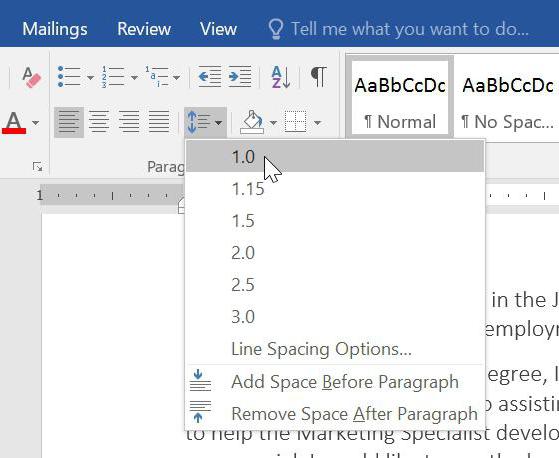
Tātad, cilnē "Mājas" sadaļā "punkts"atrodiet pogu "Intervāls". Noklikšķinot uz tā, jūs redzēsit visu pieejamo intervālu sarakstu. Izvēlieties intervālu, kas jums patīk, un tas mainīsies iepriekš izvēlētā teksta apgabalā. Arī sarakstā jūs varat noklikšķināt uz "Citi rindstarpu varianti", un tiks atvērts jau pazīstamais "punkts".